小图精灵打包与加载
in Blogs / Unity on Blogs, Unity
Unity 图集打包和工作原理参考:UGUI研究院之全面理解图集与使用
本文基于上文中的技术处理,并有一些优化
测试发现问题: Unity 打包合集时不会检测文件是否相同,即同一张图片有不同名字的拷贝,会一起打包。尽量不要复制、多次导入同一资源
另: 工程的 Sprite Packer 设置为 Always Enabled(Legacy Sprite Packer)
精灵打包流程
点击: Tools -> Make Sprite Prefab
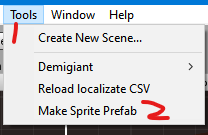
提示选择目录
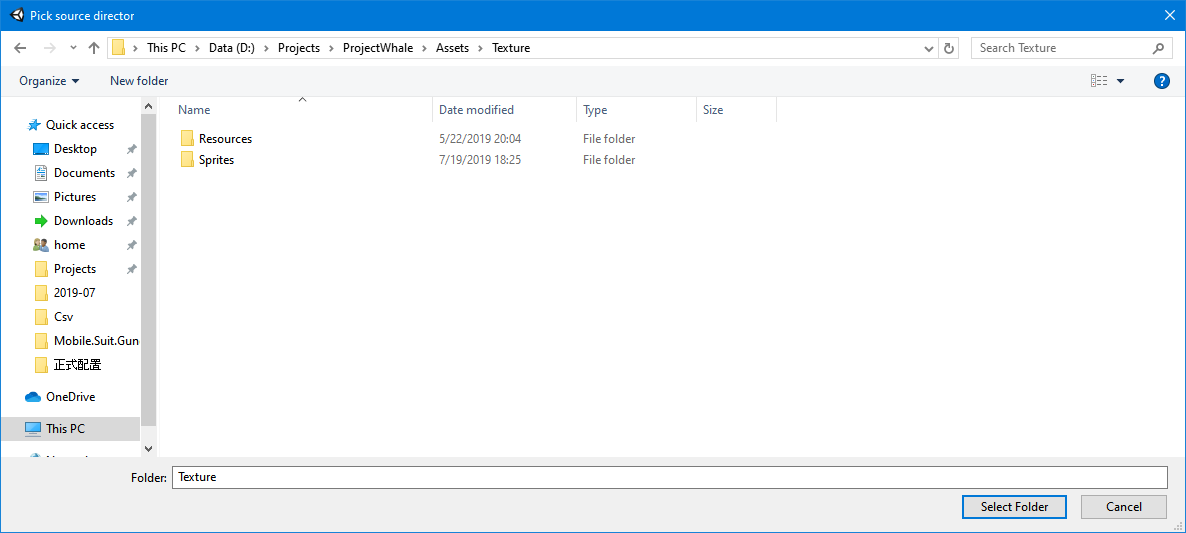
选择目录会连续弹出再次,分别选择资源路径和保存预制体路径,没有选择路径则会中断打包,并提示
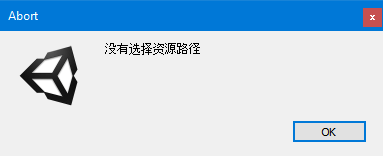
两次选择路径后,弹出确认窗
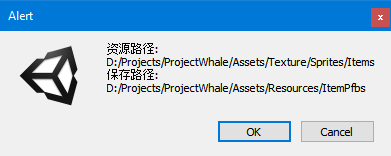
确认后开始处理
处理过程比较慢,尤其是数量大时,耐心等到全部完成的提示窗
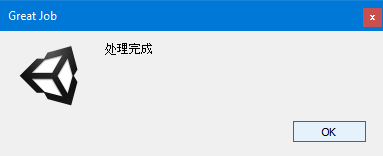
加载工具
// 精灵加载工具
public class LoadSpriteUtils
{
/// <summary>
/// 动态载入道具精灵
/// </summary>
/// <param name="id">道具ID</param>
/// <returns>道具精灵</returns>
public static Sprite LoadItemSprite(int id)
/// <summary>
/// 动态载入道具精灵
/// </summary>
/// <param name="item">道具对象</param>
/// <returns>道具精灵</returns>
public static Sprite LoadItemSprite(Item item)
/// <summary>
/// 动态载入精灵预制体
/// </summary>
/// <param name="pfbPath">精灵预制体完整路径</param>
/// <returns>精灵</returns>
public static Sprite LoadSprite(string pfbPath)
}
// 道具类添加返回精灵函数
public class Item
{
/// <summary>
/// 返回动态载入的精灵
/// </summary>
/// <returns>精灵</returns>
public UnityEngine.Sprite GetSprite()
}